Если вы владеете компьютером с видеокартой AMD, то вам потребуется установить соответствующие драйвера, чтобы ваша видеокарта работала на полную мощность. Это особенно важно для геймеров и профессионалов в области графики, которым нужна максимальная производительность. В этой статье мы расскажем вам, как установить драйвера AMD на свой компьютер.
Первым шагом необходимо определить модель вашей видеокарты. Вы можете найти эту информацию в диспетчере устройств или на официальном сайте AMD. После того как вы узнали модель вашей видеокарты, загрузите драйверы с официального сайта AMD. Обязательно выберите версию драйвера, соответствующую вашей операционной системе, чтобы избежать проблем с совместимостью.
После того как вы скачали драйверы, запустите установочный файл. В процессе установки вы можете выбрать режим установки - рекомендуется выбрать "рекомендуемые настройки", чтобы установить драйверы с наиболее оптимальными параметрами. Установка может занять некоторое время, в зависимости от скорости вашего интернет-соединения и производительности компьютера.
Когда установка завершена, перезагрузите компьютер, чтобы изменения вступили в силу. После перезагрузки у вас будет установленный и активированный драйвер AMD. Если все прошло успешно, вы сможете наслаждаться увеличенной производительностью своей видеокарты и запускать самые требовательные графические приложения без проблем.
Что такое драйверы AMD?

Подготовка

Перед установкой драйверов AMD необходимо выполнить несколько подготовительных шагов, чтобы обеспечить успешную установку и работу.
1. Убедитесь, что ваш компьютер соответствует минимальным требованиям системы.
Проверьте, что ваш компьютер соответствует минимальным требованиям системы, которые предоставляются вместе с драйверами AMD. Это включает в себя такие параметры, как операционная система, объем оперативной памяти, процессор и другие характеристики.
Прежде чем продолжить установку, убедитесь, что ваш компьютер отвечает всем этим требованиям.
2. Скачайте нужные драйверы AMD.
Перейдите на официальный сайт AMD и найдите раздел поддержки и загрузки драйверов. В этом разделе вы сможете выбрать нужную модель видеокарты и скачать последние версии драйверов.
Проверьте соответствие модели видеокарты и операционной системы и загрузите нужный драйвер.
3. Сделайте резервную копию важных данных.
Перед установкой драйверов AMD рекомендуется сделать резервную копию всех важных данных, чтобы в случае непредвиденных проблем можно было легко восстановить систему.
Необходимо убедиться, что у вас есть достаточно свободного места на диске для создания резервной копии.
Скачивание последней версии драйверов AMD
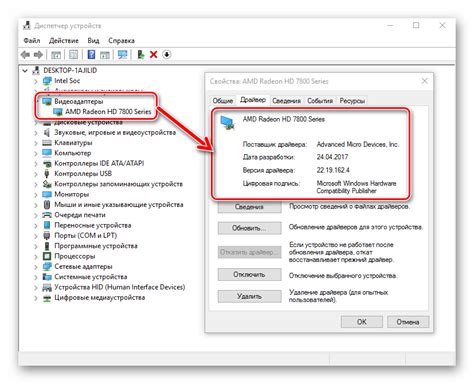
Для установки драйверов AMD на ваш компьютер вам понадобится скачать последнюю версию драйверов со страницы официального сайта AMD. Следуйте инструкциям ниже, чтобы выполнить этот шаг:
1. Откройте веб-браузер и перейдите на официальный сайт AMD (https://www.amd.com/).
2. Наведите курсор на раздел "Поддержка" в верхнем меню и выберите "Драйверы и поддержка".
3. Выберите свою видеокарту из выпадающего списка "Выберите модель продукта".
4. Под списком моделей найдите и нажмите на кнопку "Показать все доступные драйверы".
5. Прокрутите страницу вниз и найдите раздел "Последняя версия драйвера".
6. Щелкните по ссылке для скачивания последней версии драйвера.
7. После завершения загрузки драйвера откройте загруженный файл и следуйте инструкциям мастера установки, чтобы установить драйвер на ваш компьютер.
Теперь у вас есть последняя версия драйверов AMD, и вы можете перейти к следующему шагу установки.
Удаление старых драйверов

Перед установкой новых драйверов AMD рекомендуется удалить предыдущие версии программного обеспечения. Это поможет избежать возможных конфликтов и обеспечит более стабильную работу системы.
Для удаления старых драйверов AMD необходимо выполнить следующие шаги:
- Нажмите комбинацию клавиш Win + X и выберите "Диспетчер устройств".
- В списке устройств найдите раздел "Адаптеры дисплея" и разверните его.
- Щелкните правой кнопкой мыши на устройстве, связанном с графической картой AMD, и выберите пункт "Удалить устройство".
- В открывшемся окне выберите "Удалить программное обеспечение драйвера для этого устройства" и нажмите "OK".
- После удаления драйвера перезагрузите компьютер, чтобы изменения вступили в силу.
После перезагрузки компьютера можно приступить к установке новых драйверов AMD, следуя инструкциям в разделе "Установка новых драйверов". Убедитесь, что вы загрузили последнюю версию драйверов с официального сайта AMD.
Установка драйверов
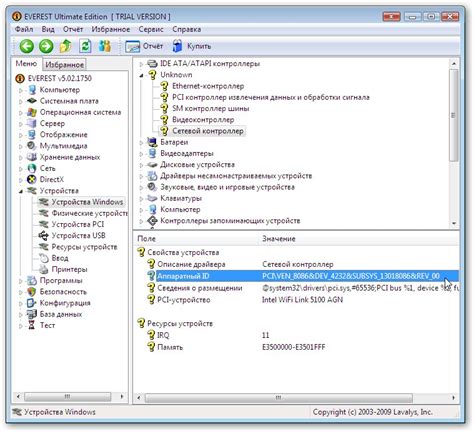
Чтобы установить драйверы AMD на ваш компьютер, следуйте этим простым инструкциям:
Шаг 1: Перейдите на официальный сайт AMD и найдите раздел "Драйверы и поддержка".
Шаг 2: В разделе "Драйверы и поддержка" выберите свою операционную систему и модель видеокарты.
Шаг 3: После выбора операционной системы и модели видеокарты, вы увидите список доступных драйверов.
Шаг 4: Выберите последнюю версию драйвера и нажмите кнопку "Скачать".
Шаг 5: Когда загрузка драйвера завершится, откройте установочный файл и следуйте инструкциям на экране.
Шаг 6: После завершения установки перезагрузите компьютер, чтобы изменения вступили в силу.
Теперь у вас должны быть установлены последние драйверы AMD на вашем компьютере. Проверьте, работает ли ваша видеокарта исправно, и наслаждайтесь улучшенной производительностью и графикой.
Запуск установочного файла

После загрузки драйверов AMD с официального сайта, необходимо перейти в папку, в которую они были сохранены. Найдите скачанный файл с расширением .exe или .msi и дважды кликните по нему, чтобы запустить установку.
В некоторых случаях операционная система может запустить системный диалог безопасности, предлагая разрешить установку программы. Если такой диалог появился, нажмите кнопку "Разрешить" или "Установить".
После этого начнется процесс установки драйверов AMD. Дождитесь его завершения - это может занять несколько минут. Во время установки не рекомендуется отключать компьютер или прерывать процесс.
По завершении установки может потребоваться перезагрузка системы. Если появится соответствующее уведомление, сохраните свою работу и нажмите кнопку "Перезагрузить" для завершения процесса установки драйверов AMD.
Выбор опций установки

При установке драйверов AMD вы можете выбрать различные опции, которые помогут настроить драйверы под ваши потребности. Вот некоторые из них:
| Опция | Описание |
|---|---|
| Установка базовых драйверов | Выберите эту опцию, если вы хотите установить только основные драйверы для работы с устройством AMD. Это может быть полезно, если вы имеете ограниченное пространство на жестком диске или если вам нужны только основные функции. |
| Установка дополнительных программ | Если вам нужны дополнительные программы и утилиты, связанные с устройством AMD, выберите эту опцию. Это может включать в себя программы для настройки видео, мониторинга системы и другие полезные инструменты. |
| Установка драйверов OpenGL и Vulkan | OpenGL и Vulkan - это графические интерфейсы, которые позволяют программам взаимодействовать с видеокартой AMD. Если вам нужны эти драйверы, чтобы запускать требовательные к графике игры и приложения, выберите эту опцию. |
| Установка драйверов OpenCL | OpenCL - это фреймворк для параллельного программирования, который позволяет использовать вычислительные возможности видеокарты AMD. Если вы планируете использовать видеокарту для вычислительных задач, выберите эту опцию. |
| Автоматическое обновление драйверов | Если вы хотите, чтобы драйверы автоматически обновлялись, когда новые версии становятся доступными, выберите эту опцию. Это может помочь вам получить последние исправления и улучшения. |
Учитывайте свои потребности и требования при выборе опций установки. После выбора опций, нажмите "Установить" и следуйте инструкциям на экране для завершения процесса установки драйверов AMD.